Come leggere QR Code
Hai mai sentito parlare dei QR code? Scommetto proprio di sì. I codici QR (acronimo di "Quick Response") sono quei simboli “quadrati” che trovi sui siti Internet e sui giornali che, se inquadrati con la fotocamera del cellulare, permettono di accedere a siti Internet, informazioni e video online istantaneamente. Si tratta di codici a barre "con gli steroidi" le cui potenzialità possono essere pressoché infinite; possono essere utilizzati per aprire pagine Web, visualizzare bigliettini da visita digitali e molto altro ancora.
Se vuoi saperne di più, non perdere altro tempo e scopri subito come leggere un QR code grazie alle indicazioni che sto per darti. Tutto quello che devi fare è installare le applicazioni "giuste" sul tuo smartphone, puntare la fotocamera del dispositivo sul codice da scansionare e il gioco è fatto. Entro pochi istanti verrai reindirizzato verso la pagina Web segnalata dal QR code e/o visualizzerai tutte le informazioni contenute nel codice.
Ti assicuro che è tutto molto più semplice di quello che immagini. Ti basteranno pochi istanti per padroneggiare queste app e prendere dimestichezza con i codici QR. Allora, che aspetti? Che tu abbia un telefono Android, un iPhone o un Windows Phone, segui le istruzioni che trovi qui sotto e scoprirai come usare i QR code nella maniera più facile e veloce possibile.
Barcode Scanner (Android)
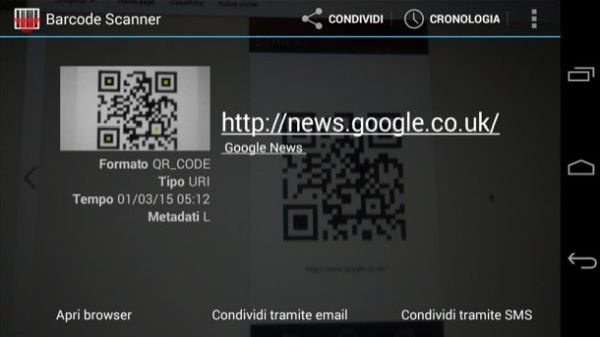
Se utilizzi uno smartphone Android e non sai come leggere un QR code, collegati al Google Play Store (dal telefono o dal computer) e installa sul tuo telefonino Barcode Scanner, un'eccellente app gratuita basata sulle librerie open source ZXing grazie alla quale è possibile leggere i codici QR e i tradizionali codici a barre senza alcuna fatica.
Ad installazione completata, avvia Barcode Scanner dalla schermata di Android che racchiude i collegamenti a tutte le app installate sul telefonino e metti il dispositivo in posizione orizzontale. Punta quindi la fotocamera in modo da posizionare il QR code da scansionare al centro dello schermo (con la linea gialla al centro) e attendi qualche istante affinché l'applicazione compia il suo lavoro.
Quando la app sarà riuscita a leggere il codice QR, saranno visualizzati tre pulsanti sullo schermo del telefonino: Apri browser per aprire il collegamento Internet contenuto nel QR Code con il browser di Android, Condividi tramite e-mail per spedire il collegamento tramite posta elettronica e Condividi tramite SMS per condividere il collegamento tramite SMS. Scegli l'opzione che preferisci e il gioco è fatto!
Per regolare le impostazioni della app, pigia sul pulsante (…) che si trova in alto a destra e seleziona la voce Impostazioni dal menu che compare. Nella schermata che si apre puoi scegliere se attivare suoni e vibrazioni al momento della scansione, se aprire automaticamente le pagine Web linkate dai QR code, se attivare la scansione di gruppo e molto altro ancora.
Per visualizzare, ed eventualmente cancellare la cronologia dei QR code inquadrati con Barcode scanner, seleziona l'icona Cronologia che si trova in alto a destra. Più facile di così?
QR Code Reader by Scan (iPhone)
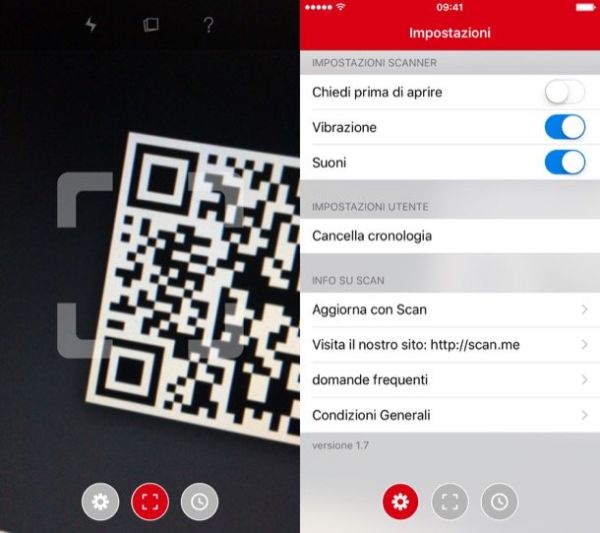
Se hai un iPhone puoi scansionare i codici QR con l'applicazione gratuita QR Code Reader by Scan che è molto efficace e semplice da usare. Come funziona? Te lo spiego subito. Scarica l'applicazione da App Store, avviala e punta la fotocamera in modo da posizionare il QR code al centro dell'inquadratura (non c'è bisogno di mettere il telefono in posizione orizzontale).
Attendi dunque che venga rilevato il contenuto del codice QR e quest'ultimo verrà visualizzato direttamente nel browser. Se vuoi evitare che i link presenti nei QR code vengano aperti direttamente dopo la scansione del codice, recati nelle impostazioni della app (pigiando sull'icona dell'ingranaggio che si trova in basso a sinistra) e sposta su ON la levetta relativa all'opzione Chiedi prima di aprire.
Se vuoi, puoi anche scansionare il codice QR contenuto in un'immagine salvata sull'iPhone pigiando prima sull'icona della foto che si trova in alto e poi sul pulsante OK (per autorizzare l'applicazione ad accedere al rullino di iOS).
Per visualizzare la cronologia degli indirizzi scansionati con QR Code Reader by Scan, pigia sull'icona dell'orologio collocata in basso a destra. Per cancellarli, invece, pigia sul pulsante Modifica che si trova in alto a sinistra, premi il tasto (-) che compare accanto agli indirizzi da rimuovere e completa l'operazione pigiando sul pulsante Elimina.
Nota: l'applicazione è disponibile anche per Android e Windows Phone (a pagamento), io comunque ti consiglio di utilizzare le altre app menzionate in questo post.
QR Code Reader di ShopSavvy Inc. (Windows Phone)
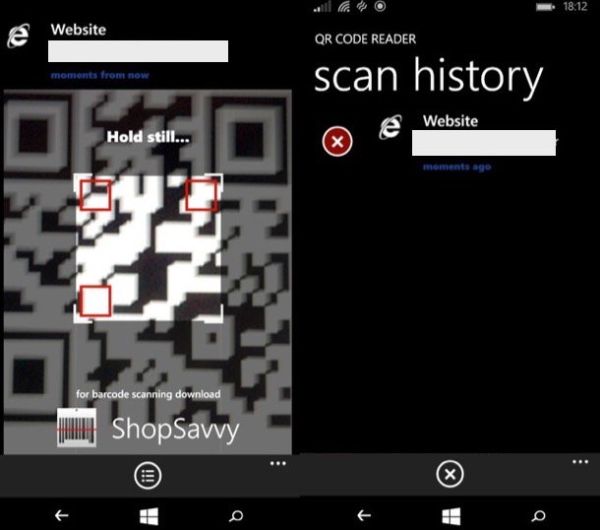
Utilizzi un Windows Phone? In questo caso puoi leggere i QR Code con QR Code Reader di ShopSavvy Inc., un'applicazione gratuita estremamente rapida e facile da usare. Il suo funzionamento è davvero elementare. Dopo aver scaricato la app dal Windows Phone Store, non devi far altro che avviarla e scegliere se memorizzare la posizione geografica dei codici scansionati rispondendo ok o annulla all'avviso che compare sullo schermo.
Successivamente, devi inquadrare il codice QR usando la fotocamera del tuo smartphone (il telefono deve essere in posizione verticale) e attendere qualche istante affinché il contenuto del QR code venga rilevato. A rilevazione avvenuta, pigia sulla notifica che compare in alto per visitare il link contenuto nel codice QR o visualizzare le informazioni veicolate da quest'ultimo.
Per visualizzare la cronologia degli indirizzi e delle informazioni salvate in QR Code Reader, pigia sull'icona con le tre linee orizzontali che si trova in basso al centro. Per cancellare il contenuto della cronologia pigia invece sul pulsante che si trova in basso al centro (nella schermata della cronologia) e seleziona gli indirizzi e/o le informazioni da eliminare.
Nota: l'applicazione è disponibile anche per Android e iPhone, ma personalmente ti consiglio di utilizzare le altre app di cui ti ho parlato in precedenza.
WebQR (Computer)
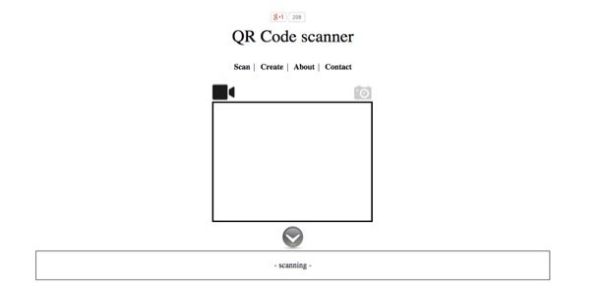
WebQR è un pratico servizio online che permette di leggere QR code direttamente dal computer senza installare programmi e senza utilizzare plugin particolari. Tutto quello che serve per farlo funzionare sono un browser Web moderno e una webcam.
Spiegare come funziona è quasi superfluo. Dopo esserti collegato alla sua pagina principale, autorizza l'accensione della webcam pigiando sul pulsante Consenti, dopodiché piazza il QR code davanti alla webcam e il contenuto del codice verrà visualizzato automaticamente nel riquadro che si trova in basso (dove all'inizio c'è scritto scanning).
